Specialiųjų simbolių įterpimas į Word 2010
Kartais gali prireikti įterpti neįprastą simbolį į Word 2010 dokumentą. Perskaitykite, kaip lengvai tai padaryti su mūsų patarimais ir simbolių sąrašu.
„Microsoft Excel“ ataskaitose geriausias būdas ląstelėms pritaikyti skaičių formatavimą yra naudoti dialogo langą Format Cells, kuris suteikia galimybę sukurti savo pasirinktinį skaičių formatavimą.
„Excel“ leidžia pateikti nulių formatą. Tai galite padaryti pridėdami dar vieną kabliataškį prie pasirinktinės skaičių sintaksės. Pagal numatytuosius nustatymus bet kokia formato sintaksė, esanti po antrojo kabliataškio, taikoma bet kuriam skaičiui, kurio vertė yra nulis.
Pavyzdžiui, ši sintaksė taiko formatą, kuris rodo n/a visiems langeliams, kuriuose yra nulių.
#,##0_);(#,##0);"nėra"
Taip pat galite tai naudoti norėdami visiškai panaikinti nulius. Jei pridėsite antrą kabliataškį, bet nesilaikysite jo sintaksės, langeliai, kuriuose yra nulių, bus tušti.
#,##0_);(#,##0);
Vėlgi, pasirinktinis skaičių formatavimas turi įtakos tik kosmetinei ląstelės išvaizdai. Faktiniai duomenys langelyje neturi įtakos. Šis paveikslas tai parodo. Pasirinktas langelis suformatuotas taip, kad nuliai būtų rodomi kaip n/a, bet jei pažvelgsite į formulės juostą, pamatysite tikrąjį nesuformatuoto langelio turinį.
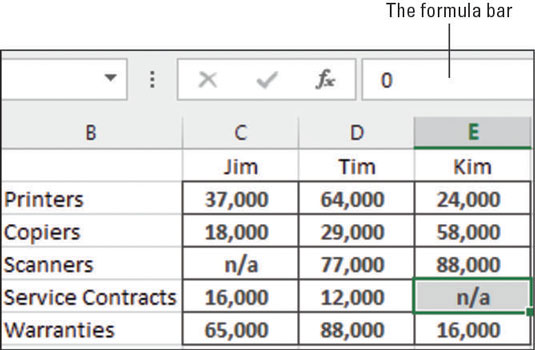
Ar kada nors nustatėte langelio formatavimą, kad neigiami skaičiai būtų raudoni? Jei turite, iš esmės taikėte pasirinktinio formato spalvą. Galite ne tik valdyti skaičių išvaizdą naudodami tinkintą skaičių formatavimą, bet ir jų spalvą.
Šiame pavyzdyje procentai formatuojami taip, kad teigiami procentai būtų rodomi mėlynai su simboliu +, o neigiami procentai būtų rodomi raudonai su simboliu –. Įveskite šią sintaksę įvesties laukelyje Tipas.
[Mėlyna]+0 %; [Raudona] –0 %
Atkreipkite dėmesį, kad norint pritaikyti spalvą, tereikia įvesti spalvos pavadinimą laužtiniuose skliaustuose [ ].
Dabar yra tik tam tikros spalvos – aštuonios „Visual Basic“ spalvos – galite pavadinti taip. Šios spalvos sudaro pirmąsias aštuonias numatytojo „Excel“ spalvų paletės spalvas:
[juoda]
[mėlyna]
[Cyan]
[Žalias]
[purpurinė]
[raudona]
[Balta]
[Geltona]
Kartais gali prireikti įterpti neįprastą simbolį į Word 2010 dokumentą. Perskaitykite, kaip lengvai tai padaryti su mūsų patarimais ir simbolių sąrašu.
„Excel 2010“ naudoja septynias logines funkcijas – IR, FALSE, IF, IFERROR, NOT, OR ir TRUE. Sužinokite, kaip naudoti šias funkcijas efektyviai.
Sužinokite, kaip paslėpti ir atskleisti stulpelius bei eilutes programoje „Excel 2016“. Šis patarimas padės sutaupyti laiko ir organizuoti savo darbalapius.
Išsamus vadovas, kaip apskaičiuoti slankiuosius vidurkius „Excel“ programoje, skirtas duomenų analizei ir orų prognozėms.
Sužinokite, kaip efektyviai nukopijuoti formules Excel 2016 programoje naudojant automatinio pildymo funkciją, kad pagreitintumėte darbo eigą.
Galite pabrėžti pasirinktus langelius „Excel 2010“ darbalapyje pakeisdami užpildymo spalvą arba pritaikydami ląstelėms šabloną ar gradiento efektą.
Dirbdami su laiko kortelėmis ir planuodami programą „Excel“, dažnai pravartu lengvai nustatyti bet kokias datas, kurios patenka į savaitgalius. Šiame straipsnyje pateikiami žingsniai, kaip naudoti sąlyginį formatavimą.
Sužinokite, kaip sukurti diagramas „Word“, „Excel“ ir „PowerPoint“ programose „Office 365“. Daugiau informacijos rasite LuckyTemplates.com.
„Excel“ suvestinės lentelės leidžia kurti <strong>pasirinktinius skaičiavimus</strong>, įtraukiant daug pusiau standartinių skaičiavimų. Šiame straipsnyje pateiksiu detalius nurodymus, kaip efektyviai naudoti šią funkciją.
Nesvarbu, ar dievinate, ar nekenčiate Word gebėjimo išjuokti jūsų kalbos gebėjimus, jūs turite galutinį sprendimą. Yra daug nustatymų ir parinkčių, leidžiančių valdyti „Word“ rašybos ir gramatikos tikrinimo įrankius.





